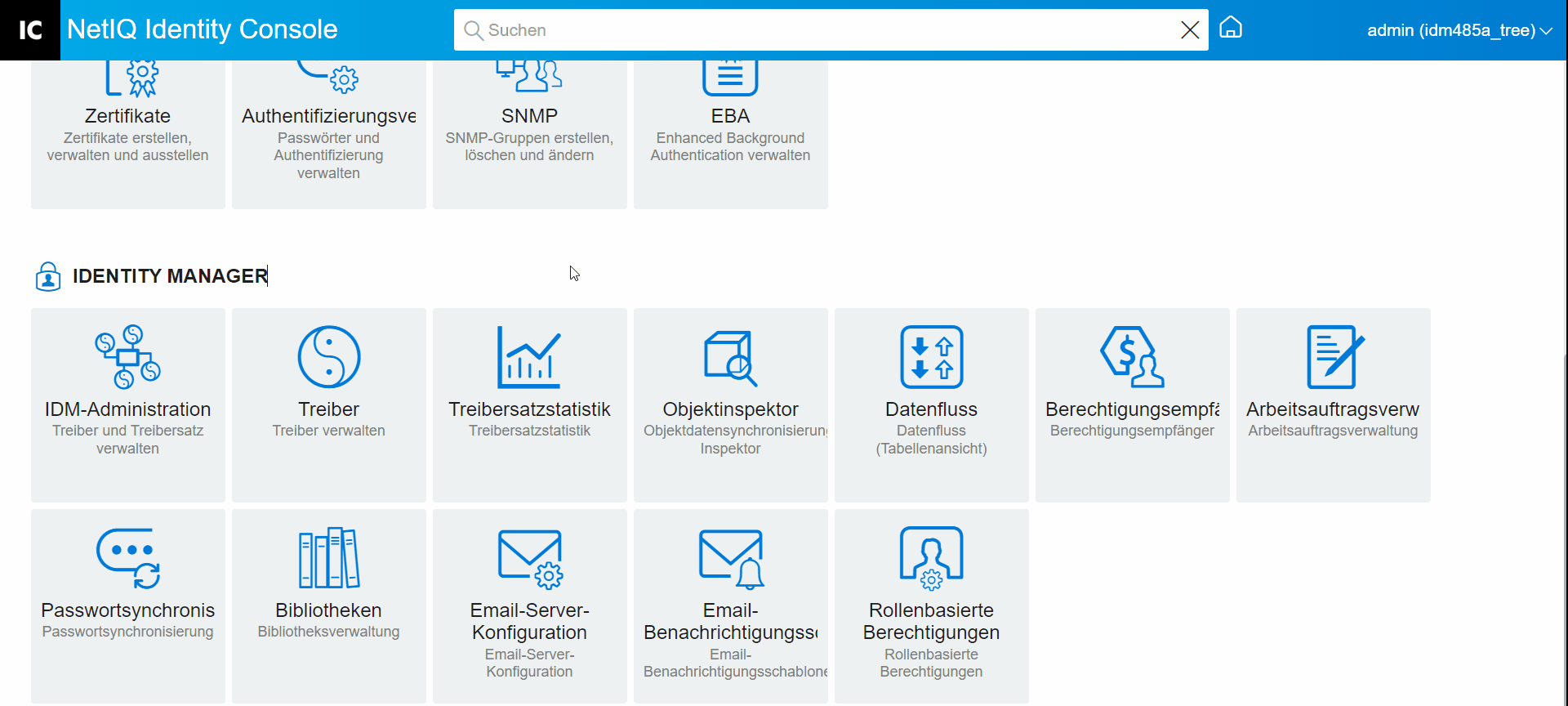24.0 Treibersatzstatistiken verwalten
Im Identity Console-Portal können Sie eine Vielzahl von Statistiken für einen einzelnen Treiber oder für einen gesamten Treibersatz anzeigen. Dazu gehören Statistiken wie die Cache-Dateigröße, die Größe der nicht verarbeiteten Transaktionen in der Cache-Datei, die älteste und neueste Transaktion sowie die Gesamtzahl der nicht verarbeiteten Transaktionen nach Kategorie (Hinzufügungen, Entfernungen, Änderungen usw.). So zeigen Sie die Treibersatzstatistiken an:
-
Öffnen Sie in Identity Console die Seite Treibersatzstatistik.
-
Wählen Sie in der Dropdown-Liste den gewünschten Server aus.
Eine Seite wird angezeigt, auf der Sie die Statistik für alle im Treibersatz enthaltenen Treiber anzeigen können.
-
Um die Statistik zu aktualisieren, klicken Sie auf das Symbol
 .
. -
Um die Statistik für einen Treiber zu schließen, klicken Sie auf die Schaltfläche
 in der oberen rechten Ecke des Statistikfensters des Treibers.
in der oberen rechten Ecke des Statistikfensters des Treibers. -
Um die Statistik für alle Treiber zu öffnen, klicken Sie auf Aktionen > Alle anzeigen.
-
Um die Liste der nicht verarbeiteten Transaktionen für einen Treiber zu reduzieren, klicken Sie auf die Schaltfläche
 oberhalb der Liste. Um die Liste der nicht verarbeiteten Transaktionen für alle Treiber zu reduzieren, klicken Sie auf die Schaltfläche Aktionen > Alle Transaktionen reduzieren.
oberhalb der Liste. Um die Liste der nicht verarbeiteten Transaktionen für alle Treiber zu reduzieren, klicken Sie auf die Schaltfläche Aktionen > Alle Transaktionen reduzieren. -
Um die Liste der Transaktionen zu erweitern, klicken Sie auf die Schaltfläche
 . Um die Liste der nicht verarbeiteten Transaktionen für alle Treiber zu erweitern, klicken Sie auf Aktionen > Alle Transaktionen erweitern.
. Um die Liste der nicht verarbeiteten Transaktionen für alle Treiber zu erweitern, klicken Sie auf Aktionen > Alle Transaktionen erweitern. -
Um das Statistik-Dashboard für deaktivierte Treiber zu schließen, klicken Sie auf Aktionen und wählen Sie dann Deaktivierte Treiber ausblenden aus.
-
Abbildung 24-1 Treibersatzstatistiken verwalten